初级文字工作者对罗技 MX Master 2S的上手简评
创作立场声明:本文作者只是作为一个普通用户,基于自身工作生活需求进行的简单评价,不涉及专业性评测,仅供参考。
值此新中国70周年华诞之际,利用短暂的空闲简评下最近入手的罗技MX Master2S 鼠标。看大妈已经有几年的时间,来了又去,去了又来,通过大妈也确实买到了一些好价商品,但是架不住网友们太热情,心水了很多东西,买了很多东西,总的来说花费还是大大的增加了。
这些年,看大家的评测、推荐,先后入了苹果的Airpods(一代)、索尼索尼wh-1000xm3、樱桃机械键盘、宁芝静电容键盘,东西都很好,但是我在每个行当都是个打酱油的,外加太懒,也没有给大家做出什么评测贡献,这次正好有时间,给大家说说自己入手master2S一周来的感受。其实这鼠标就是拔草,入手以来用的并不过,说是简评,可能并不是很专业,大家看看就好,能给大家购买时提供参考就更好了。
购买理由
本人主要是从事初级文字工作,说白了就是一材料狗,工作的区域也就是方寸之间,没有设计师那么高端、也没有程序员那么高科技,普通鼠标其实应付工作完全够用,但是谁都想让工作环境更加舒心不是,所以键盘、鼠标就是最容易提升工作体验的东西了。
看上master2s还是今年6.18的时候,价格做到了360多,当时看到很多网友吹捧,并没有太看重,后来看了大妈上的帖子才发现这鼠标还真的不错,等到想出手的时候才发现价格已经回到了4XX的价位,一时捶胸后悔啊!不过当时还是安慰自己马上三代就要出了,等有好价再说把,正好最近单位有福利,于是就赶紧把这个东西入手了。
说起看重这个鼠标的功能,但是主要考虑有几点:
一是手头设备有台式电脑、surface go、macbook,有的时候在一个设备上看到需要的材料,急着需要在另一个设备上操作(其实就是抄材料,你懂的 ),虽然用传文件、微信、qq等方式也能转过来,但毕竟有些繁琐,所以2S 宣传的Flow正好可以满足需求。
),虽然用传文件、微信、qq等方式也能转过来,但毕竟有些繁琐,所以2S 宣传的Flow正好可以满足需求。
二是宣传中2S的中滚轮是“高效滚轮”,可以实现有级和无级两种模式,感觉在阅读大篇幅的文章时会有帮助。
三是鼠标可以支持优联和蓝牙两种连接模式,可记忆适配3台设备,兼容windows和MacOS系统,正好符合自己的三台设备。
外观展示
网友们的开箱文章已经很多了,我没有那么好的摄影技术,但是为了避免被定义成云评述,还是简单上几张图,凑个数,大家多多包涵。
 包装中规中矩,基本符合中高档鼠标的定位,觉得再花哨些就显得过度包装了
包装中规中矩,基本符合中高档鼠标的定位,觉得再花哨些就显得过度包装了
 一步步拆开包装,喜得2S全家福:鼠标1个,连接线(充电线)1根,优联适配器1个,说明书、保修卡1包
一步步拆开包装,喜得2S全家福:鼠标1个,连接线(充电线)1根,优联适配器1个,说明书、保修卡1包
 鼠标背部比较高耸,据说是符合人体手型,人体工学设计,个人觉得对手小的人其实并不友好,太大,一手握不住
鼠标背部比较高耸,据说是符合人体手型,人体工学设计,个人觉得对手小的人其实并不友好,太大,一手握不住
这个侧面图就有些科技含量了,也是鼠标主要功能的体现。
一是中间滚轮。这个不用多少,重点在于右侧的小方按钮,默认是调节中间滚轮的滚动方式,可以实现有阻尼和无阻尼两种模式,具体来说,有阻尼就是普通鼠标中滚轮的感觉,会有分级的感觉;无阻尼就是完全没阻力,滚轮像轴承一样可以一直滚动,全靠手指干预。
二是鼠标左侧靠前位置,也有一个滚轮,这个在文件阅读时主要负责横向滚动,像我平时用word比较多,这个用处一般用不到,但是在Excel时,如何表格横向项目比较多,应该还是可以用到的。另外,这个侧滑轮没有按钮功能。
三是在横向滚轮后侧有2个侧按键,上下排列,和一般游戏鼠标的侧键功能相同,默认阅读网页时作为前进、后退的快捷键使用,不过2个案件感觉排列的太紧密了,用的时候会误触吧。
四是拇指放置的位置那块托板,其实也有一个按键,使用时拇指下压即可,windows下默认是桌面切换功能。
 底部的上方是电源开关,下部是连接适配按钮,用于匹配不同的设备
底部的上方是电源开关,下部是连接适配按钮,用于匹配不同的设备
 鼠标的正前方是连接线接口,2S的是micro USB的接口,三代的是Type-C接口,可以给鼠标充电。就接口来说,三代的接口通用性更强,入手2S鼠标无疑要在包中多带一条数据线,不过好在鼠标电池续航还行,不是长时间出差的话应该问题不大。
鼠标的正前方是连接线接口,2S的是micro USB的接口,三代的是Type-C接口,可以给鼠标充电。就接口来说,三代的接口通用性更强,入手2S鼠标无疑要在包中多带一条数据线,不过好在鼠标电池续航还行,不是长时间出差的话应该问题不大。
具体的按键功能描述都只是默认功能,鼠标连接电脑后,系统会提示安装罗技的配套软件。在下一节会简单说一下。
使用感受
上一节说到,鼠标连接到电脑后,会提示安装配套的罗技软件,软件名称是Logitech Options,如果没有提示也没有关系,到options下载安装,软件的安装比较简单,就不详细说了。
软件的首界面如上图,明确的标注了鼠标有哪些案件,每个小圆圈点进去都可以自定义功能,具体按照自己的习惯设置吧。
第三个标签页面是鼠标的重头戏,也就是Flow功能设置。要实现Flow功能,需要鼠标成功连接多部设备,且多部设备都安装了罗技的软件,而且同时连入同一个网络。我目前还没有时间去弄这个功能,看到有朋友已经测试过,大家如果想了解的话,可以看下这个文章。
关于鼠标的客观介绍就是以上这些了,下面该说说主观的使用感受了
1.入手后,觉得就快吃灰了,并没有觉得在生产力上有明显的提升
2.鼠标左右常规案件软硬适中,因为手小,滚轮中键按键比较靠前,并不好按
3.中间滚轮在有阻尼模式下,顿挫感或者说节段感比较强烈,弹性较强,总是害怕回回滚;无阻尼模式下,滚轮真的很顺滑,但是感觉不太好控制,太顺滑了,一下就滑过了很大的篇幅,手指的控制很重要,还在适应中,可能和软件设置也有关系,还需要再研究
4.侧键和我预想的一样,每次按的时候都要分辨一下,有的时候还需要眼睛看一下,很容易按错,不如普通鼠标,如最简单的G102那种大侧键的按起来放心
5.拇指下方的手势按键是个不错的设计,可以自行研究下最适合自己的功能,应该对提升工作效率有帮助
总结
罗技的这款鼠标,从商品描述上来看,功能应该是很高端、很强大的,这也是我心水的原因,但是从目前本人的开发程度来看(当然,我现在用的比较少,很多功能还没有解锁),比较主观的来说,可能对与文字工作者来说,**的功能大于实用,毕竟它的价位比较高,初级文字工作者的需求又很低级和简单。
购买建议如下:
1.不差钱的可以直接购买
2.为了装X的,为了提升桌面整洁性的用户,可以考虑钱包情况后选择性购买
3.设计工作者或者经常做横向文档编辑的人可以在上手试用后再确定的购买
4.同时操作多设备,需要进行文档转移或者想提高文件转移效率的用户推荐购买
5.对于鼠标功能性需求不大(如本人这样的初级文字工作者)或者高端游戏玩家不推荐购买







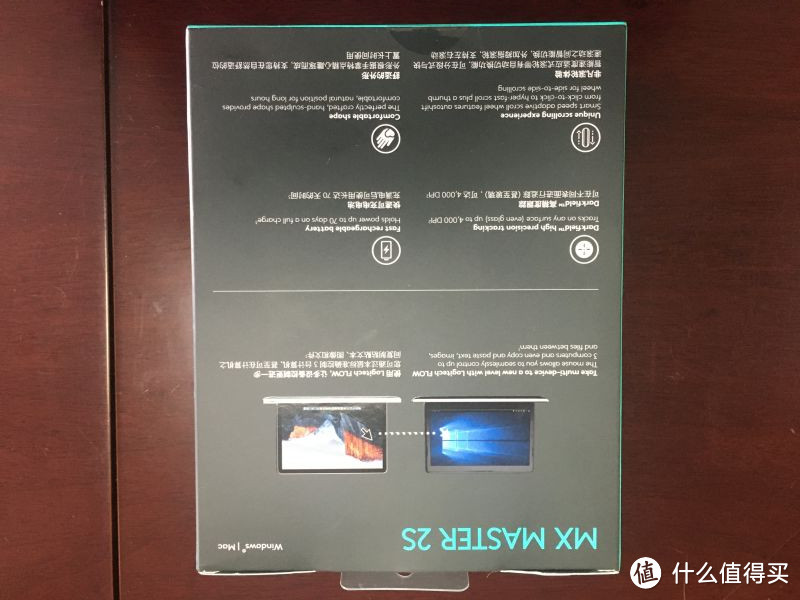




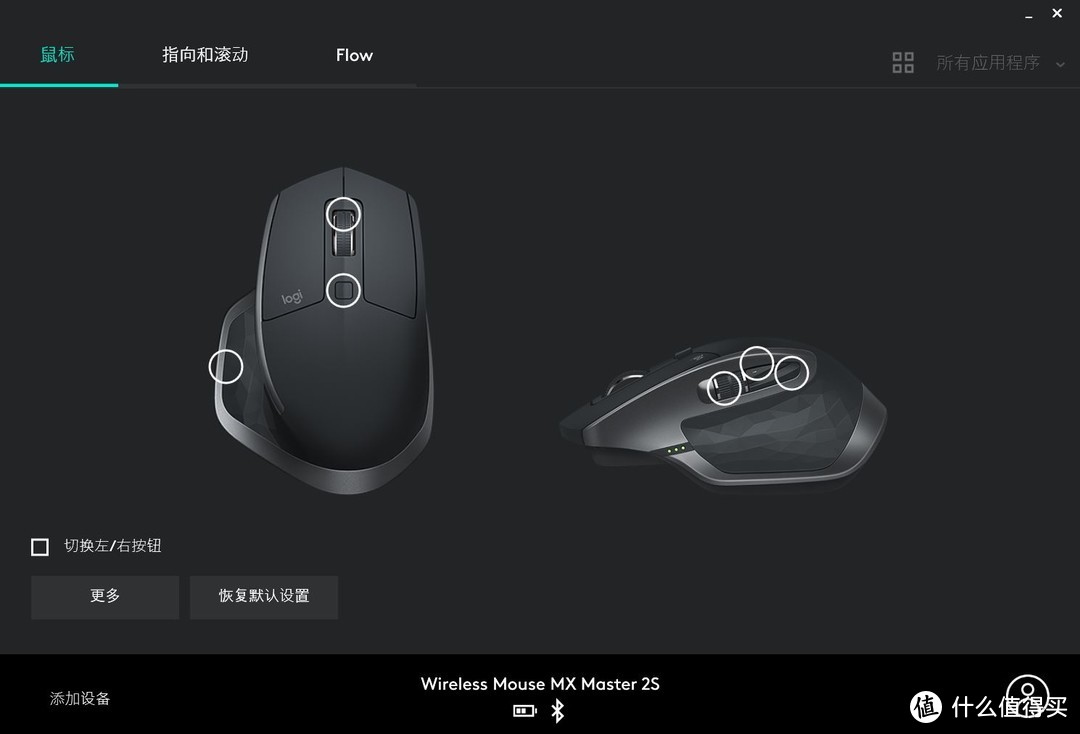
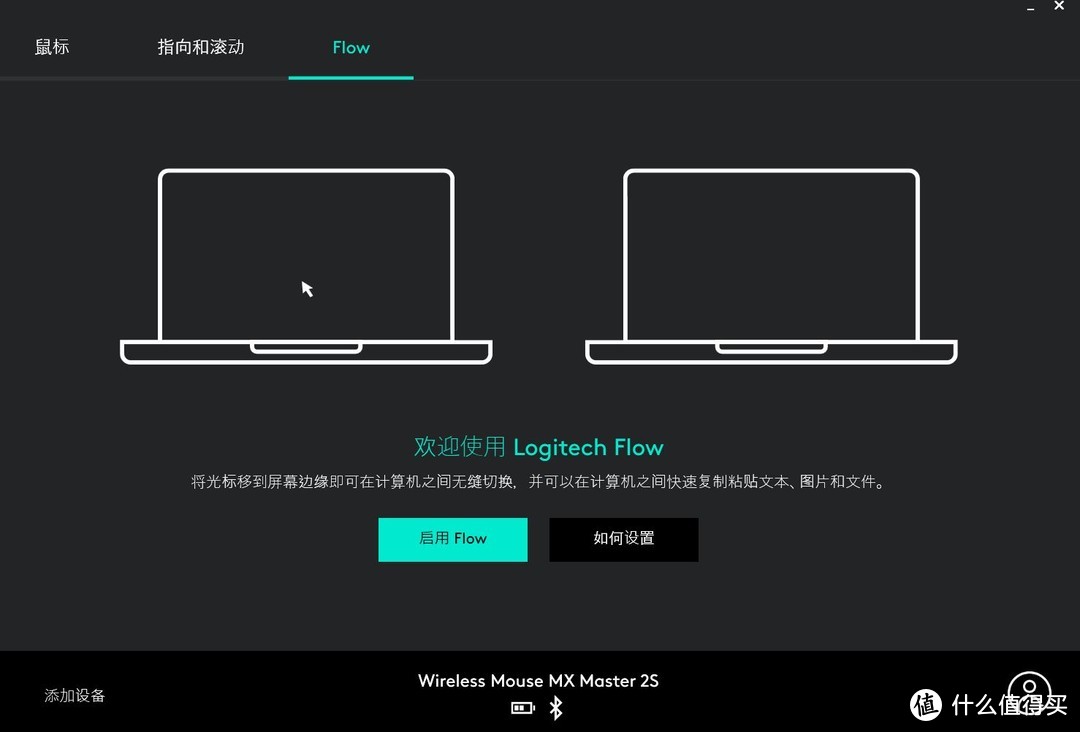


















































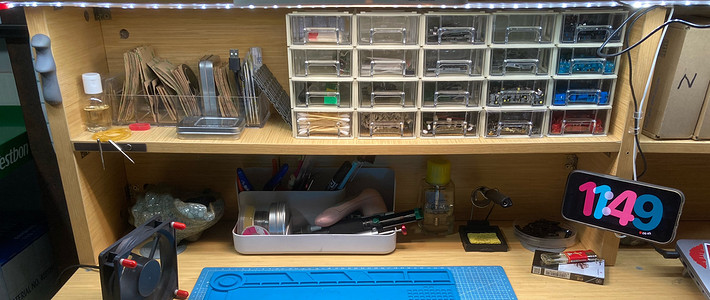













































[已注销]
校验提示文案
五光食色
校验提示文案
我了个擦擦丢
校验提示文案
安定的风格
校验提示文案
值友5426941236
校验提示文案
AJ天天
校验提示文案
mach3
校验提示文案
军火贩子
校验提示文案
大闹腾小不懂
校验提示文案
iPhone12ProMax512GB
校验提示文案
fei0009
校验提示文案
值友3826914399
校验提示文案
海口吴彦祖
校验提示文案
之之不知
校验提示文案
禁卫
校验提示文案
freachlee
校验提示文案
result
校验提示文案
唐不同斯基
校验提示文案
敞篷皮卡
校验提示文案
tiosng
校验提示文案
值友5189219084
校验提示文案
freachlee
校验提示文案
silentstill
校验提示文案
禁卫
校验提示文案
之之不知
校验提示文案
流氓兔29
校验提示文案
值友1230897069
校验提示文案
安定的风格
校验提示文案
凉小水
校验提示文案
海口吴彦祖
校验提示文案
值友3826914399
校验提示文案
值友2664554842
校验提示文案
CheoneWang
校验提示文案
北京市第一精神病院
校验提示文案
风之光华
校验提示文案
fei0009
校验提示文案
iPhone12ProMax512GB
校验提示文案
大闹腾小不懂
校验提示文案
剁手维纳斯
校验提示文案
巴博萨买了一船
校验提示文案